Analysera en applikation i Smart View
I Skapa en applikation i Essbase-webbgränssnittet och tilldela en användare behörighet att få åtkomst till och fråga i kuben skapade du en applikation och en kub med data, och behörighetstilldelade användare.
Nu kommer du att få lära dig hur du ansluter till kuben från Smart View och utför några analyser på data.
Den här uppgiften förutsätter att du har installerat Smart View. Se Ladda ned och kör installationsprogrammet för Smart View.
Ansluta till kuben från Smart View
Anslut till en kub från Smart View, så att du kan utföra en analys.
-
Öppna Microsoft Excel.
Om Smart View är installerat visas menyfliken Smart View.
- På menyfliken Smart View klickar du på Panel.
- Dialogrutan Smart View-hem visas. Klicka på pilen bredvid Hem och välj sedan Privata anslutningar.
- Gör en privat anslutning med samma URL som du använde för att ansluta till Essbase och lägg till
/essbase/smartviewi slutet av den URL:en. Exempel:https://192.0.2.1:443/essbase/smartview. - Logga in som den användare du skapade.
- Expandera EssbaseCluster.
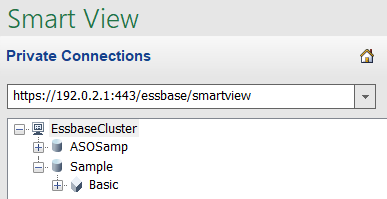
-
Markera kuben Basic och klicka sedan på Anslut.
Utför en ad hoc-analys
När du har anslutit till kuben Basic kan du börja analysera data.
Du kan ange den överordnades placering för en hierarki som överst eller nederst, på fliken Medlemsalternativ i dialogrutan Alternativ i Smart View. SSANCESTORONTOP måste först aktiveras av en administratör i applikationskonfigurationen i Essbase-webbgränssnittet. Du ser ändringen i ett befintligt rutnät när du utför en inzoomningsåtgärd. Här använder du bara standardvärdet för den nedersta placeringen.
- I trädet EssbaseCluster, under Sample_Dynamic, väljer du kuben Basic och sedan klickar du på Ad hoc-analys.
- I det resulterande rutnätet visas ett aggregerat datavärde för alla fem dimensioner i den här dynamiska kuben.
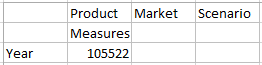
- Navigera till medlemmen Scenario och begränsa den till scenariotypen för Actual.
- Klicka på den cell som innehåller Scenario.
- På menyfliken Essbase klickar du på Medlemsurval.
- I dialogrutan Medlemsurval markerar du rutan bredvid medlemmen Actual.

- Klicka på Lägg till (
 ) för att flytta Actual till den högra rutan.
) för att flytta Actual till den högra rutan. - Om Scenario redan är inkluderat i den högra rutan markerar du det och använder vänsterpilen för att ta bort det. Klicka sedan på OK.
På menyfliken Essbase klickar du på Förnya. Rutnätet bör nu se ut så här:
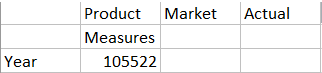
- Navigera till Measures och begränsa den till medlemmen Sales för att titta på försäljningsdata.
- Markera cellen som innehåller Measures.
- På menyfliken Essbase klickar du på Zooma in.
- Markera cellen som innehåller Profit och klicka på Zooma in.
- Markera cellen som innehåller Margin och klicka på Zooma in.
- Markera cellen som innehåller Sales och klicka på Behåll endast.
Rutnätet ska nu se ut så här:
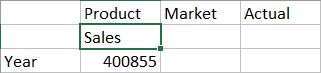
- Zooma in till Year genom att dubbelklicka på den cell som innehåller Year.
Rutnätet ska nu se ut så här:
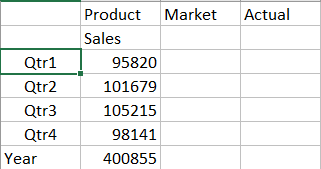
- Zooma in till Product genom att dubbelklicka på den cell som innehåller Product.
Rutnätet ska nu se ut så här:
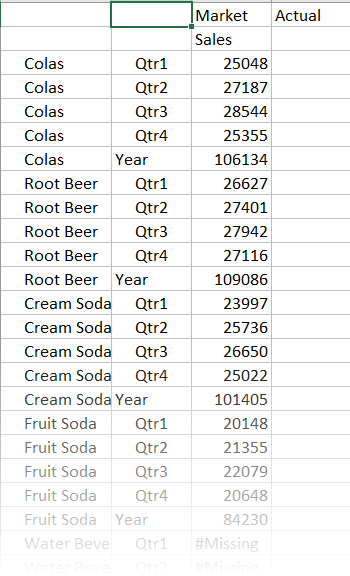
- Förbättra visningen av data för att visa tidsperioder per produkt. Pivotera Qtr1 för Colas genom att markera det, högerklicka och hålla och sedan dra det från B3 till C3.
Rutnätet ska nu se ut så här:
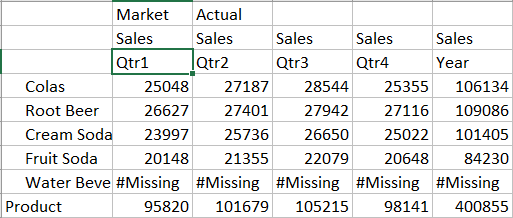
- Titta på varje produkt per region. Dubbelklicka på Market i B1.
Rutnätet ska nu se ut så här:
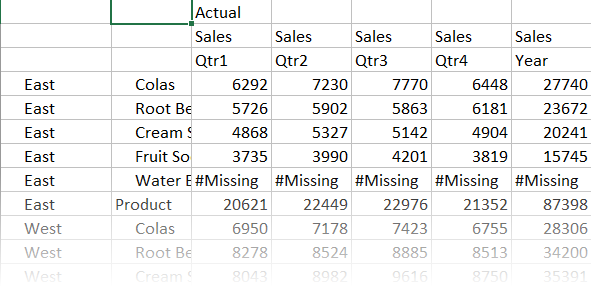
- Borra in till en region för att visa produktförsäljning per delstat. Dubbelklicka på East i A4.
Eftersom alla produkter inte säljs i alla delstater har vissa celler etiketten #Missing i stället för ett datavärde.
I den här uppgiften navigerade du i ett datarutnät samt zoomade in och pivoterade genom att klicka i rutnätet. Du kan även använda verktygen på menyfliken Essbase för att utföra samma åtgärder. Om du vill ha mer information om hur du använder Smart View klickar du på fliken Smart View och sedan klickar du på Hjälp.
I Ändra en Essbase-disposition går du tillbaka till webbgränssnittet och ändrar en disposition.